在 Windows 10 上下载并安装 Linksys WUSB6300 驱动程序
已发表: 2021-05-03通过这篇文章,了解如何在 Windows 10 上下载和安装 Linksys WUSB6300 驱动程序。继续阅读以了解轻松快速地获取最新驱动程序的最简单技巧之一!
即使在这种高端无线技术推出后,PC 仍然面临网络缓慢的问题。 连接网络的唯一方法是通过电缆、宽带或 USB。 但是,您是否知道市场上有许多小工具可以帮助您在不使用任何电线或电线(即 Wi-Fi 网络适配器)的情况下连接网络。
您是否尝试过使用无线 Wi-Fi 适配器连接互联网? 如果是,那么毫无疑问 Linksys WUSB6300 将是您的首选。 不少用户反映该设备的网络连接不佳,此外,当他们试图找出问题所在时,他们意识到过时的网络适配器驱动程序正在抢夺它的正确功能。 因此,为了使其准确工作,您需要拥有最新且兼容的驱动程序。
今天,在这篇文章中,我们将教您如何轻松执行 Linksys WUSB6300 的驱动程序下载。 所以,事不宜迟,让我们详细阅读它们!
在 Windows PC 上更新和安装 Linksys WUSB6300 驱动程序的最佳方法(推荐)
如果您没有时间阅读所有方法,那么这是处理所有故障驱动程序的一种最简单但有效的方法,即 Bit Driver Updater。 它是一个强大的驱动程序更新实用程序,只需单击鼠标即可更新所有损坏、过时、故障或丢失的驱动程序。 此外,它还可以为许多其他与 Windows 相关的问题提供故障排除提示。 为了节省大量时间并自动更新驱动程序,请点击下面提供的按钮下载 Bit Driver Updater。
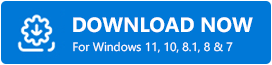
继续阅读以了解有关 Bit Driver Updater 以及其他执行 Linksys WUSB6300 驱动程序更新的有效方法的更多信息。
下载、安装和更新 Linksys WUSB6300 驱动程序的方法
在 TechPout,我们提供了完整的逐步 Linksys WUSB6300 驱动程序下载和安装指南。
方法一:使用厂商官网下载Linksys WUSB6300驱动
就像其他计算机和计算机外围设备制造商一样,Linksys 也为其设备提供驱动程序帮助。 因此,您可以从它的官方驱动程序下载和支持页面获取最新的 Linksys WUSB6300 驱动程序。 此外,您还可以从 PC 制造商的官方网站下载最新的驱动程序。 以下是从Linksys官网下载最新驱动程序的步骤:
第一步:访问Linksys官网。
第 2 步:然后,单击“支持”选项卡。
第 3 步:在这里,在搜索框中输入Linksys WUSB6300 。
第 4 步:然后,从可用选项中选择Linksys WUSB6300 AC1200 Wireless – AC USB Adapter 。
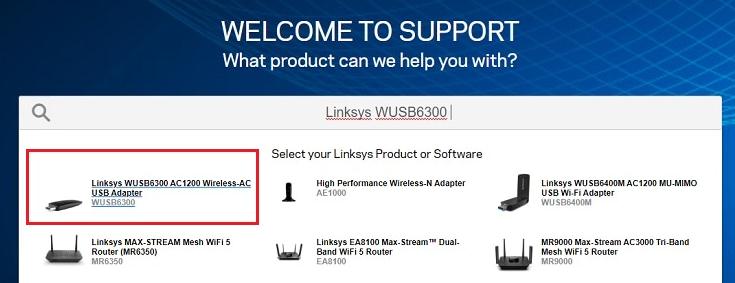
第 5 步:接下来,单击“下载/固件”选项。

第 6 步:找到版本 1.0 并展开它。
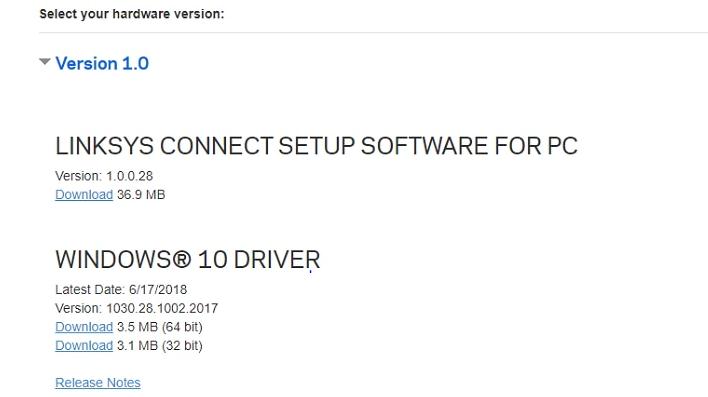
另请阅读:适用于 Windows 10、8、7 的 USB 3.0 驱动程序下载和更新{快速提示}
第 7 步:现在,为您的计算机选择兼容的Linksys WUSB6300 驱动程序文件。
第八步:点击下载。
步骤 9:此外,解压缩Linksys WUSB6300 驱动程序文件并解压缩。
第 10 步:之后,通过同时按键盘上的Windows 和 X 键立即启动设备管理器。
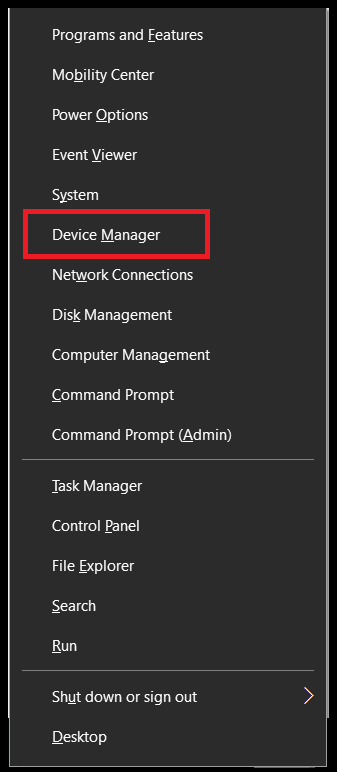
第 11 步:导航到其他设备组件并双击它以展开类别。
第 12 步:要继续,请单击Linksys WUSB6300 驱动程序并选择更新驱动程序。
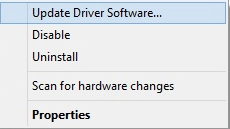
第 13 步:在随后的提示中,选择第二个选项Browse my Computer for Driver Software 。


第14步:最后,前往您提取驱动程序文件的位置,然后单击“下一步”按钮。
这样您就可以手动确保Linksys WUSB6300 的最新驱动程序。 但是,如果您无法手动找到正确的驱动程序,请转到下面解释的下一个解决方案,以了解自动安装最新驱动程序的步骤。
另请阅读:如何修复 WiFi 在 Windows 10/8/7 中不起作用
方法 2:通过 Windows 更新安装 Linksys WUSB6300 驱动程序
Windows Update 是默认安装最新软件和驱动程序更新的方法。 Windows Update 功能还可以让您升级整个操作系统。 以下是您可以通过 Windows 更新在您的 PC 上安装最新驱动程序的步骤。
第 1 步:通过按键盘上的Windows + I 键调用Windows 设置。
第 2 步:在此之后,找到并单击更新和安全选项。
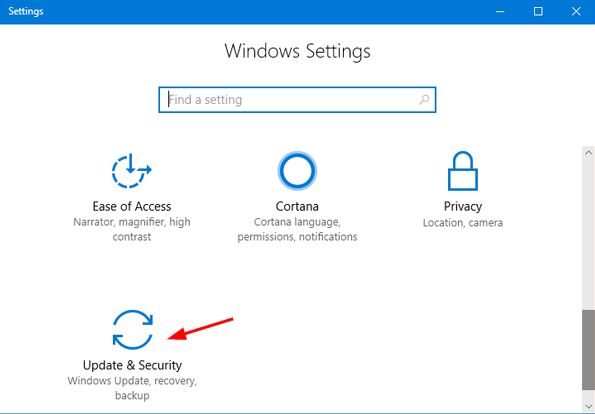
第 3 步:接下来,从左窗格中选择Windows 更新,然后单击右窗格中可用的检查更新选项。
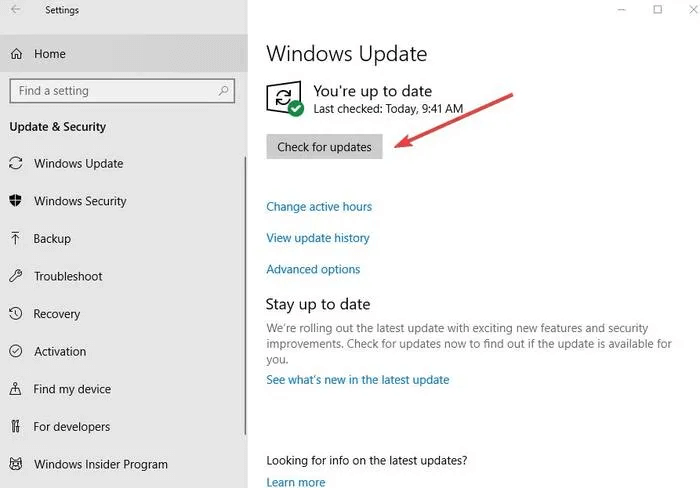
现在,等到 Windows 操作系统找到并更新最新的驱动程序和软件更新。 这是通过 Windows Update 更新 Linksys WUSB6300 驱动程序的方法。
另请阅读: 2021 年适用于 Windows 10、8、7 的 22 个最佳免费驱动程序更新程序 [更新]
方法3:使用Bit Driver Updater自动获取最新的Linksys WUSB6300驱动
由于上述其他两种方法需要大量时间,并且有时在寻找和安装最可靠的驱动程序方面存在滞后,因此忙碌的人会试图跳过它。 因此,用户寻找一种极其轻松且领先的第三方驱动程序更新工具。 我们介绍了一种最简单方便的驱动程序更新工具,称为 Bit Driver Updater。 它是一款出色的驱动程序更新工具,不仅可以更新驱动程序并修复与驱动程序相关的错误,还可以解决多个 Windows 或显示相关问题。 要使用 Bit Driver Updater,您需要遵循以下共享的步骤:
第 1 步:点击下面共享的按钮以在您的 PC 上安装Bit Driver Updater 。
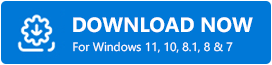
第 2 步:在您的 PC 上打开驱动程序实用程序,然后单击“扫描”选项并等待扫描结束。
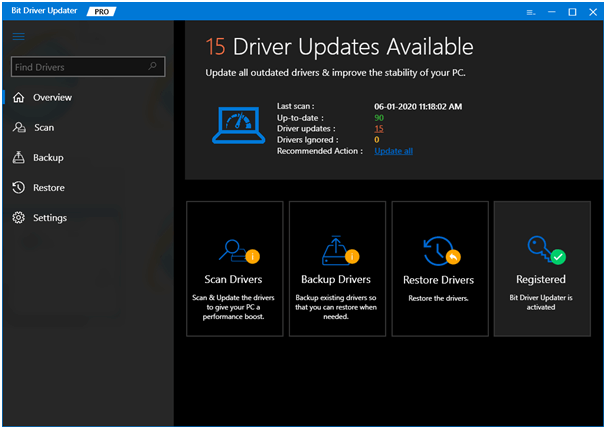
第 3 步:在此之后,找到有问题的驱动程序并单击立即更新按钮,显示在它旁边。
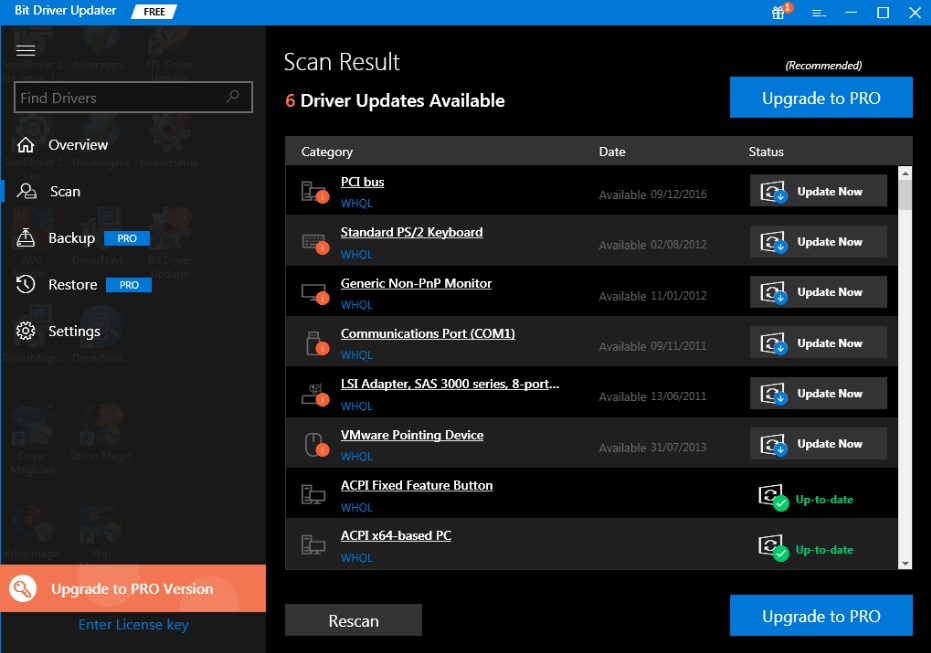
第 4 步:如果您注意到其他过时的驱动程序,那么您也可以通过单击全部更新按钮来更新它们。
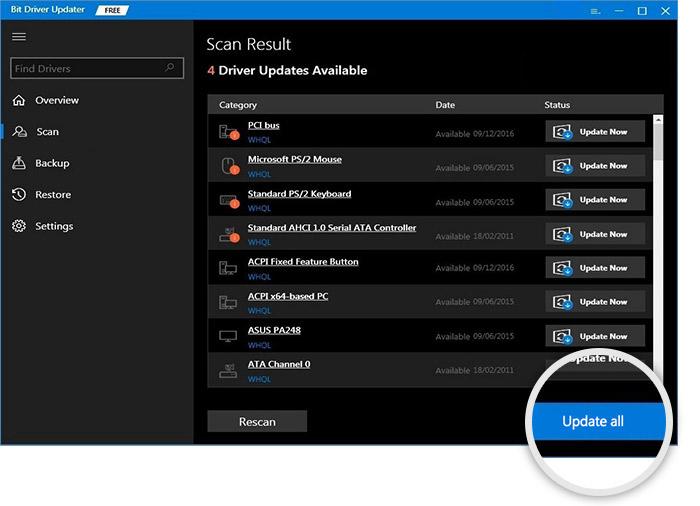
因此,只需 4 个步骤,您就可以轻松快速地获得最新的 Linksys WUSB6300 驱动程序,以获得更好的互联网连接。 但是,值得注意的是使用“全部更新”选项,您需要拥有专业版的 Bit Driver Updater。 不仅如此,依靠升级版本还会为您提供额外的功能,如备份和恢复、系统优化器、单击驱动程序更新、24/7 全天候技术援助等等。
另请阅读:修复 Windows 上的 MTP USB 设备驱动程序失败错误
卸载并重新安装 Linksys WUSB6300 驱动程序以获得更好的体验
很多时候,更新驱动程序不起作用,如果您正在发生这种情况,就像您更新驱动程序一样,但仍然没有从中获得最佳效果。 然后,您需要执行驱动程序的全新安装。 但是,请记住,在重新安装之前先卸载现有的驱动程序。 以下是如何做到这一点:
第 1 步:通过同时按键盘上的Windows + X 键打开设备管理器。
第 2 步:接下来,前往“其他设备”类别并展开它。
第 3 步:右键单击Linksys WUSB6300 驱动程序并选择卸载选项。
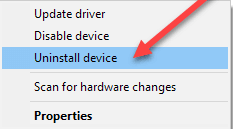
第 4 步:如果任何向导提示并寻求您的确认,请单击是选项。
等待并让卸载完成。 卸载成功后,您可以通过官网或使用Bit Driver Updater重新下载Linksys WUSB6300驱动程序。
在 Windows 10 上下载、安装和更新 Linksys WUSB6300 驱动程序 - 成功完成
毫无疑问,Linksys WUSB6300 是适用于 Windows 计算机的最可靠的 Wi-Fi 适配器之一。 通过将它们连接到您的 PC,您可以无线连接到 Wi-Fi。 虽然,除了准确的适配器,您还需要有合适的驱动程序。
要更新和安装准确的 Linksys WUSB6300 驱动程序,个人可以尝试本下载指南中共享的方法。 但万一,如果您正在寻求专家建议,那么专家建议您使用 Bit Driver Updater。
此外,如果您有任何建议,请随时通过下面的评论与我们分享。 另外,如果您在实施上述方法时遇到任何疑问,请在下面的框中也分享它们。 我们期待您的回复。
